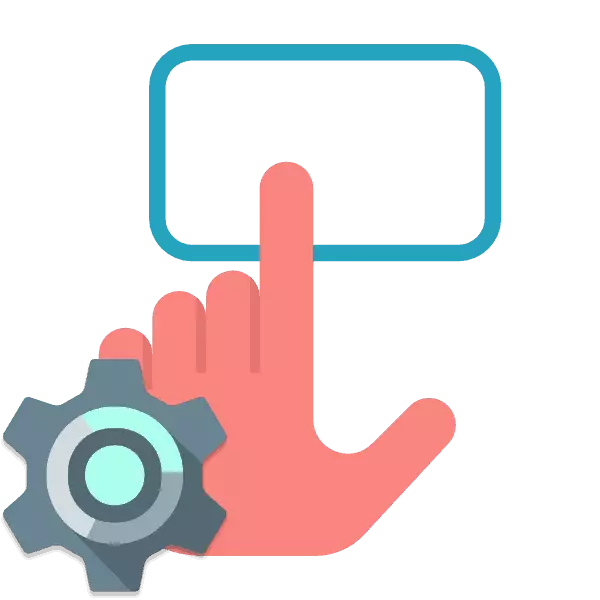
Компютерҳои мобилӣ дастгоҳҳои вурудро, ки клавиатура ва мушро иваз мекунанд, ҷойгиранд. Барои баъзе корбарон, дастӣ таҷҳизоти хеле қулай аст, ки ба шумо имкон медиҳад, ки дар системаи оператсионӣ бе ягон мушкилот мангул кунам. Аммо, дар аксари ҳолатҳо, ягон танзимоти иловагӣ намекунад. Ҳар як корбар онҳоро ба худ нишон медиҳад, то дар ноутбук ба қадри имкон кор кунад. Биёед ин мавзӯъро ба таври муфассал таҳлил кунем ва ба параметрҳои муҳимтарин, ки бояд аввал пардохта шаванд, таъсир расонад.
Apply Apply-ро дар ноутбук
Дар ин мақола, мо тамоми равандро ба якчанд қадамҳо тақсим мекунем, то танзимоти амиқи дастгоҳро осонтар кунад. Мо тавсия медиҳем, ки ҳама чизро бо тартибот пайравӣ кунед, хусусиятҳои қулайро фош кунед.Қадами 2: Танзими ронанда
Ҳоло, ки нармафзор барои TOGPPAD насб шудааст, шумо метавонед танзимоти параметрҳои худро оғоз кунед. Гузариш ба таҳрира чунин аст:
- "Оғоз" ва "панели идоракунӣ" -ро интихоб кунед.
- "Муш" -ро ёбед ва ба ин боб равед.
- Ҷадвали TouchPad -ро гузаред ва тугмаи "Имкониятҳо" -ро клик кунед.
- Шумо равзанаи қаблан насбшударо нишон медиҳед. Якчанд лағжишҳо ва вазифаҳои гуногун мавҷуданд. Ҳама бо тавсифи алоҳида меояд. Онҳоро тафтиш кунед ва арзишҳоро муқаррар кунед, ки қулай аст. Тағйирот метавонад фавран тафтиш кунад.
- Баъзан дар барнома хусусиятҳои иловагӣ мавҷуданд. Онро фаромӯш накунед ва танзим кунед.
- Илова бар ин, ба параметри алоҳида диққат диҳед, ки ҳангоми пайваст шудани муш ба TO TOUSPPAD-ро ғайрифаъол мекунад.
- Дар ҷадвали "Параметрҳои нишондодашуда" Суръати ҳаракат тағйир ёфт, мавқеи ибтидоӣ дар қуттии муколама ва намоён. Ҳама чизро санҷед, қуттиҳои дилхоҳро ҷойгир кунед ва лағжишро ба мавқеи қулай ҳаракат кунед.
- Дар "тугмаҳои муш" конфигуратсияи тугмаҳоро таҳрир мекунад, суръати клики дугона ва часпидан. Пас аз ба итмом расонидани роҳияҳо, истифодаи тағиротро фаромӯш накунед.
- Танзими охирин косметикӣ аст. Ҷадвали "Нишондиҳандаҳо" барои пайдоиши курсор масъул аст. Дар ин ҷо ҳеҷ тавсияҳо вуҷуд надоранд, хусусиятҳо махсусан дар доираи афзалиятҳои корбар интихоб карда мешаванд.
- Тавассути менюи оғоз, ба панели идоракунӣ равед.
- Ҷустуҷӯи "Танзимоти папка" -ро интихоб кунед.
- Дар ҷадвали умумӣ, нуқтаеро дар фасли "хурд" гузоред.

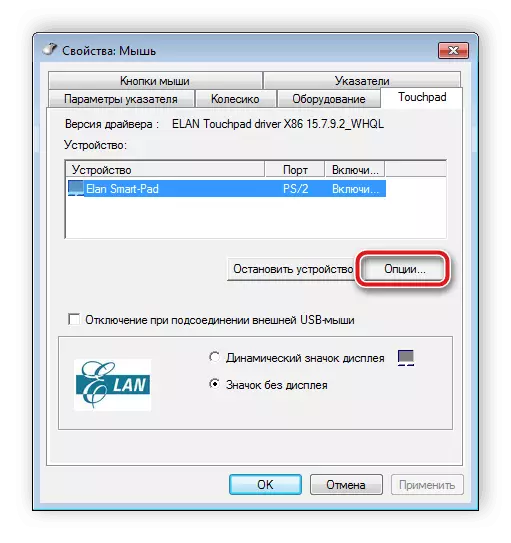


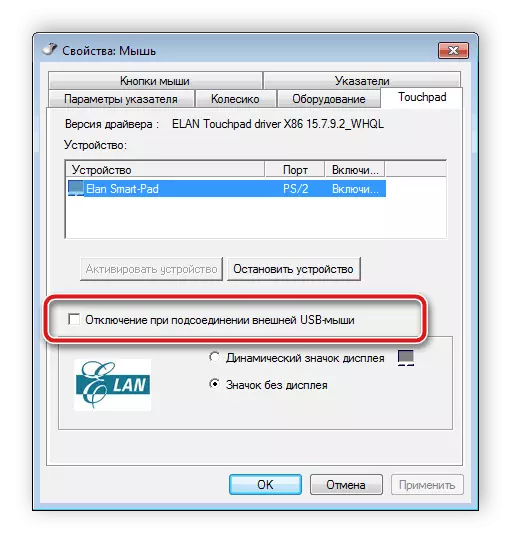
Ҳамаи истеҳсолкунандагони нармафзор дар бораи идоракунии дастгоҳ, аммо, интерфейси шабеҳ дорад. Баъзан он каме татбиқ карда мешавад - тавассути менюи хосият таҳрир гузаронида мешавад. Дастурҳои васеъ барои кор бо чунин ронанда дар мақолаи дар поён овардашуда пайдо кардан мумкин аст.
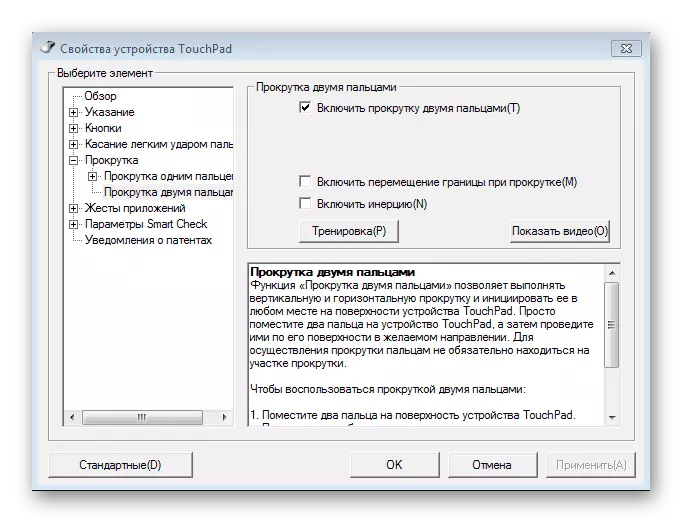
Муфассалед: Танзими Touppad дар Windows 7 ноутбук
Қадами 3: Танзимоти муш
Пас аз тавсифи нармафзори нармафзори нармафзори зарурӣ, мо маслиҳат медиҳем, ки ба ҷадвалҳои дигари менюи назорати муш нигаред. Дар ин ҷо шумо танзимоти зеринро нест мекунед:
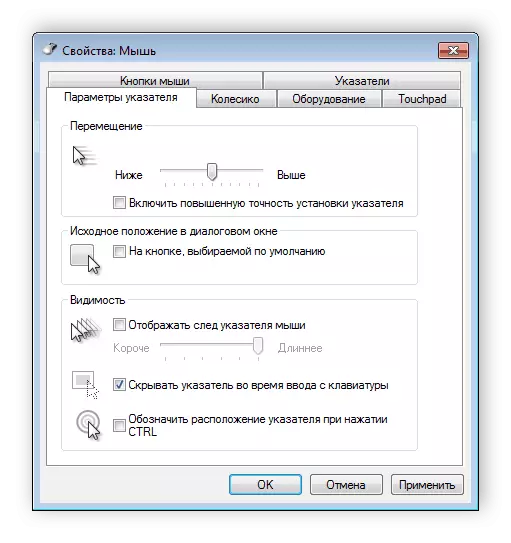

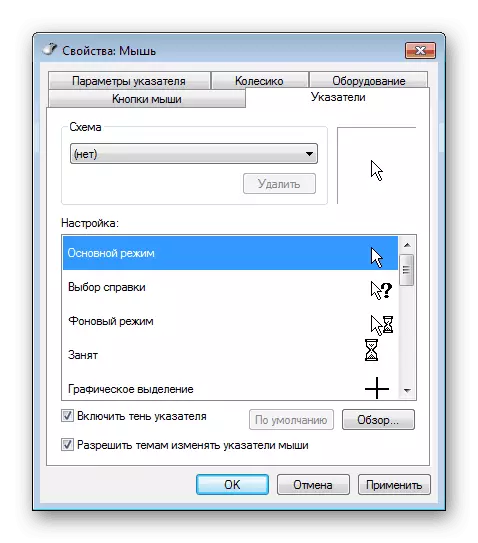
Қадами 4: Параметрҳои ҷузвдон
Ин барои иҷрои манипии хурдие боқӣ мемонад, ки ба шумо имкон медиҳад, ки бо ҷузвдон кор кунед. Шумо метавонед интихоб кунед, ки ҷузвдонро бо як клик ё дучанд интихоб кунед. Барои ба ин танзимот рафтан, шумо бояд дастурҳои зеринро тартиб диҳед:
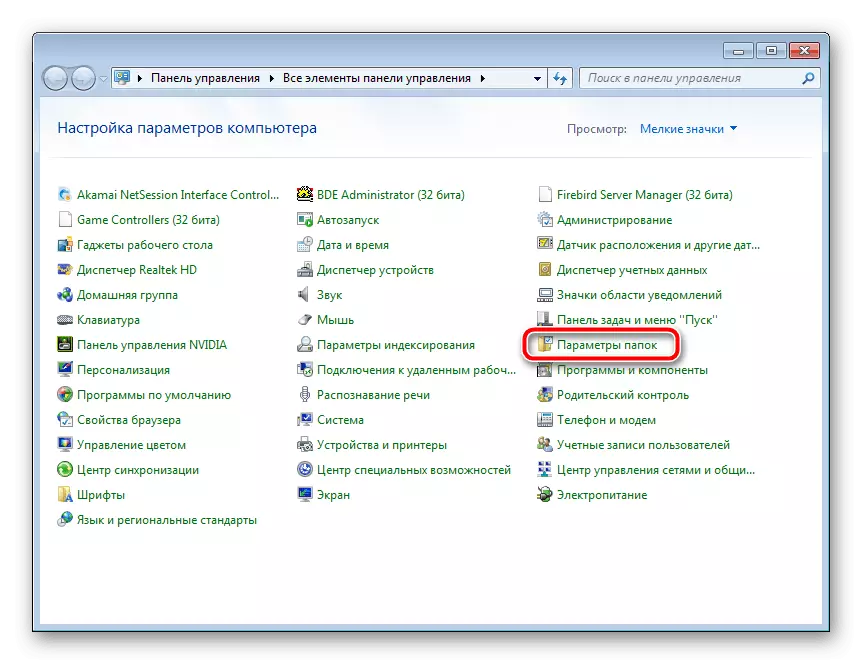
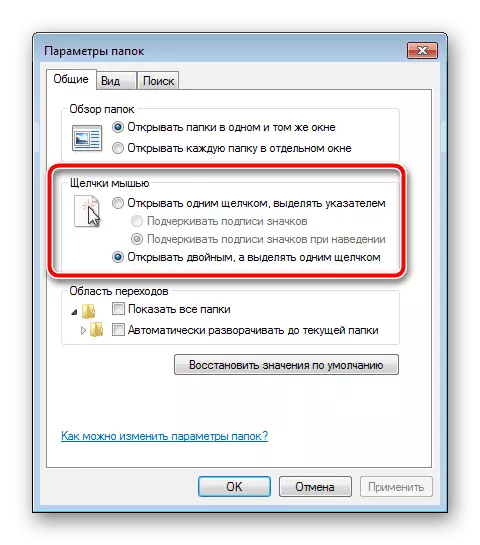
Он танҳо барои татбиқи тағирот боқӣ мемонад ва шумо фавран ба кор бо системаи амалиётӣ гузаред.
Имрӯз шумо дар бораи танзими Tootpad дар ноутбук омӯхтед. Мо умедворем, ки мақолаи мо барои шумо муфид буд, шумо бо ҳамаи вазифаҳо муҷозот карда, танзимотро танзим кунед, ки кори шуморо дар дастгоҳ ба қадри имкон ба даст оред.
Инчунин хонед: Touchpad ба ноутбук
